¿No hay sonido o audio en la máquina VMWare Fusion Windows 7/XP?
He estado jugando con Windows 7 en una máquina virtual durante bastante tiempo y recientemente instalé una nueva copia, pero me encontré con un problema. Por alguna razón, no hubo salida de sonido de mi máquina virtual con Windows 7 . El otro funcionó bien, así que fue realmente extraño. Si no obtiene ningún sonido de su máquina virtual de Windows en VMWare Fusion , hay un par de pasos de solución de problemas que puede seguir.
Eventualmente, conseguí que funcionara el sonido en mi nueva máquina virtual con Windows 7 , pero me tomó un poco de tiempo jugar antes de que pudiera descubrir cuál era el problema. En este artículo, lo guiaré a través de un par de posibles soluciones y, con suerte, una de ellas funcionará para usted. Si no es así, publique un comentario y me pondré en contacto con usted con un poco de ayuda.

Método 1: comprobar la configuración de la máquina virtual
Lo primero que debe hacer es asegurarse de que la VM realmente tenga el sonido habilitado. Puede hacer esto yendo a Máquina virtual(Virtual Machine) y luego haciendo clic en Configuración(Settings) .
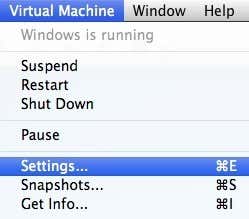
Haga clic en Tarjeta de sonido(Sound Card) en la lista de elementos en Dispositivos extraíbles(Removable Devices) :

Asegúrese de que el interruptor esté encendido(On) .

Tenga en cuenta que si ni siquiera tiene el elemento Tarjeta de sonido(Sound Card) en Dispositivos extraíbles, debe hacer clic en Agregar dispositivo( Add Device) en el cuadro de diálogo Configuración y luego elegir (Settings)Tarjeta de sonido(Sound Card) . Luego aparecerá y luego podrás encenderlo. Si esto ya estaba habilitado para ti, entonces tu problema es otro, así que sigue leyendo.
Método 2: editar archivo VMX
También hay algunos ajustes de configuración en su archivo VMX relacionados con el sonido que podrían estar causando el problema. Puede abrir el archivo VMX para su VM yendo a la biblioteca de máquinas virtuales( Virtual Machine Library ) y luego manteniendo presionada la tecla Opción(Option) y haciendo clic con el botón derecho en la VM. Verá una opción para abrir el archivo de configuración en el Editor(Open Config File in Editor) .

Ahora debe buscar los siguientes parámetros y asegurarse de que existan en el archivo:
sound.present = "TRUE"sound.filename = "-1"sound.autodetect = "TRUE"

Si estos parámetros no están en el archivo, debe agregarlos. Además, debe eliminar los siguientes parámetros, si existen:
sound.virtualdev = "sb16"sound.virtualdev = "es1371"sound.virtualdev = "hdaudio"
Continúe y reinicie la VM una vez que haya verificado todos estos parámetros y, con suerte, ¡su sonido ya está funcionando! Si no, ¡solo te queda una opción más! Sigue(Keep) leyendo.
Método 3 (Method 3) : actualizar el controlador de audio(– Update Audio Driver) en la máquina virtual
Lo último que puede intentar es actualizar el controlador de audio desde la máquina virtual de Windows . Para hacer esto, puede hacer clic con el botón derecho en Mi PC(My Computer ) y elegir Administrar(Manage) . Luego haga clic en Administrador de dispositivos(Device Manager ) en el panel de la izquierda. Desplácese(Scroll) hacia abajo hasta Controladores de sonido(Sound) , video y juegos y haga clic con el botón derecho en Creative AudioPCI (ES1371, ES1373) (WDM) si está ejecutando Windows XP o haga clic con el botón derecho en Dispositivo de audio de alta definición(High Definition Audio Device) .

Ahora continúe y haga clic en Actualizar software de controlador( Update Driver Software) y luego haga clic en Buscar automáticamente el software de controlador actualizado(Search automatically for updated driver software) . Continúe y reinicie la máquina virtual una vez que se haya actualizado el controlador.
Related posts
¿La configuración del BIOS de VMWare Fusion se carga demasiado rápido?
Cómo instalar Mac OS X usando VMware Fusion
Nombre de usuario y contraseña predeterminados de VMware Server Web Access
Cómo instalar un nuevo sistema operativo en VMware Workstation Pro
Cómo instalar Chrome OS en VMWare
Cómo corregir No Sound en YouTube EN Windows 11/10
No Audio en la computadora; Falta Sound o no funciona en Windows 11/10
Best Free Sound & Audio Equalizer software para la PC Windows 10
dispositivo HDMI playback no se muestra en Windows 10
Compartir carpetas entre el host y el sistema operativo invitado en VirtualBox
Fix Windows 10 Sound and Audio problems
Cómo convertir un servidor físico en un servidor virtual Citrix Xen (P2V)
No Audio or Sound cuando juega juegos en Xbox One
Cambiar la clave de host en VirtualBox
Antlion Audio ModMic Wireless review: Wireless microphone para cualquier auricular
Cómo establecer Audio device por defecto en Windows 10
¿Cómo habilitar Virtualization en Windows 10?
Cómo jugar Music a través de Speakers Mientras usa auriculares en PC
Virtualization support está deshabilitado en el firmware en Windows 10
Ocultar la barra de menú y la barra de estado en VirtualBox
